รำคาญกับป๊อปอัป Taskeng.exe บน Windows 10 หรือไม่? ไวรัส taskeng.exe เป็นอันตรายต่อสุขภาพและประสิทธิภาพของอุปกรณ์ของคุณหรือไม่? ผู้ใช้จำนวนมากได้รายงานเกี่ยวกับปัญหานี้ที่กระบวนการ Taskeng.exe สุ่มปรากฏขึ้นบนหน้าจอซึ่งจะขัดขวางเวิร์กโฟลว์ของคุณ
ไม่ต้องกังวล! เราอยู่ที่นี่เพื่อไขข้อสงสัยของคุณ
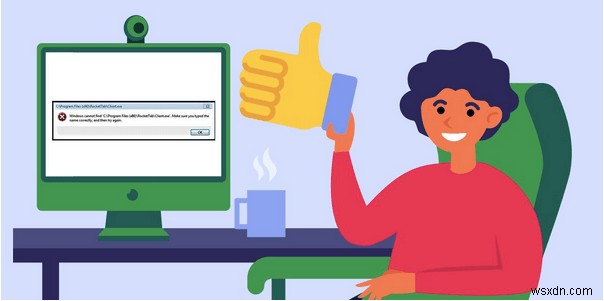
ในโพสต์นี้ เราจะเรียนรู้เกี่ยวกับกระบวนการ Taskeng.exe ทั้งหมดหรือไม่ เหตุใดจึงมีการทริกเกอร์และวิธีกำจัดป๊อปอัป Taskeng.exe บน Windows 10
มาเริ่มกันเลย
Taskeng.exe คืออะไร? เป็นไวรัสหรือมัลแวร์หรือไม่
ไม่ มันไม่ใช่ไวรัส! Taskeng.exe เป็นไฟล์ระบบ Task Scheduler Engine ที่ทำงานบน Windows เกือบทุกเวอร์ชัน กระบวนการ Taskeng.exe ติดตามงานที่ทำงานอยู่เบื้องหลังของระบบปฏิบัติการ เป็นกระบวนการที่ถูกต้องตามกฎหมายซึ่งสร้างโดย Microsoft Corporation ซึ่งมักจะจัดเก็บไว้ในโฟลเดอร์ System32 ของพีซี Windows ของคุณ
แม้ว่าแฮ็กเกอร์และอาชญากรไซเบอร์ส่วนใหญ่จะสร้างสำเนาปลอมของกระบวนการนี้และพยายามโจมตีอุปกรณ์ของคุณ ใช่ ถ้ากระบวนการ Taskeng.exe แสดงแบบสุ่มบนหน้าจอเป็นป๊อปอัป แสดงว่าอุปกรณ์ของคุณติดไวรัส มัลแวร์ หรือโทรจัน แต่ถ้าคุณเห็นไฟล์นี้อยู่ในโฟลเดอร์ C:\Windows\System32 จะไม่สร้างความเสียหายให้กับอุปกรณ์ของคุณ
กระบวนการ Taskeng.exe สามารถทริกเกอร์ได้เนื่องจากสาเหตุต่อไปนี้:
- ไฟล์รีจิสตรีเสียหาย
- การปรากฏตัวของไวรัสหรือมัลแวร์
- การรบกวนของแอปพลิเคชันระบบพื้นหลัง
- งานที่รอดำเนินการใน Windows Task Scheduler
หากคุณรู้สึกรำคาญกับไวรัส Taskeng.exe อยู่เสมอ ต่อไปนี้เป็นวิธีลบไวรัสออกจาก Windows 10 สองสามวิธีเพื่อให้แน่ใจว่าอุปกรณ์ของคุณไม่มีความเสี่ยงด้านความปลอดภัย
วิธีการลบ Taskeng.exe Virus จาก Windows 10
1. สแกนอุปกรณ์ของคุณเพื่อหาไวรัสหรือมัลแวร์
ขั้นตอนแรกในการกำจัดไวรัส Taskeng.exe บน Windows 10 คือการสแกนอุปกรณ์ของคุณด้วยเครื่องมือรักษาความปลอดภัยขั้นสูงสำหรับการป้องกันไวรัส ไฟร์วอลล์ Windows Defender เสนอการป้องกันไวรัสและภัยคุกคามอย่างสมบูรณ์เพื่อให้แน่ใจว่าข้อมูลของคุณจะไม่ถูกทำลายภายใต้สถานการณ์ที่สำคัญใดๆ แม้ว่าในยุคดิจิทัลนี้ที่จำนวนคดีอาชญากรรมทางอินเทอร์เน็ตพุ่งสูงขึ้น คุณจำเป็นต้องได้รับการปกป้องที่แข็งแกร่งซึ่งจะปกป้องอุปกรณ์ของคุณจากภัยคุกคามที่เป็นอันตรายทุกประเภท นี่คือสิ่งที่คุณต้องทำ:
ดาวน์โหลดและติดตั้ง Systweak Antivirus บนพีซี Windows ของคุณ เปิดแอปพลิเคชัน Systweak Antivirus
กดปุ่ม “สแกนเลย” เพื่อเริ่มต้น
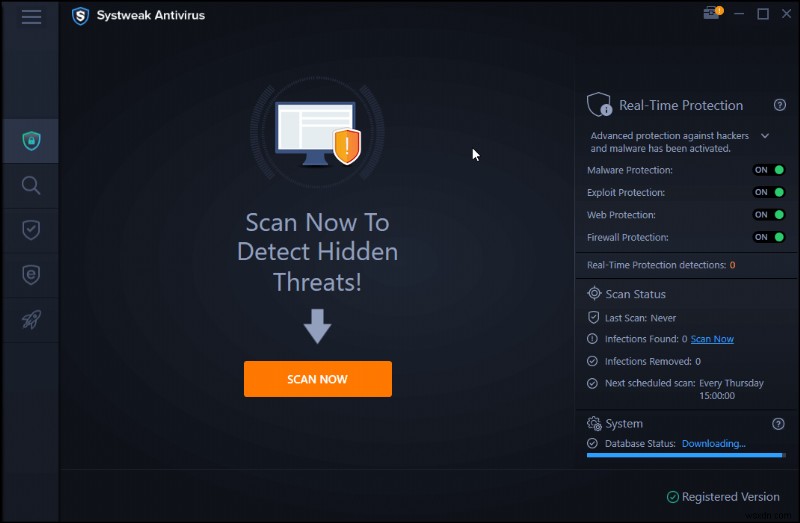
เลือกโหมดการสแกน:Quick Scan, Deep Scan หรือ Custom Scan

รอสักครู่จนกว่า Systweak Antivirus จะทำการสแกนพีซีของคุณอย่างละเอียด ค้นหาและตรวจจับภัยคุกคามที่เป็นอันตรายที่ซ่อนอยู่
เมื่อกระบวนการสแกนเสร็จสิ้น อุปกรณ์ของคุณจะปราศจากไวรัสและมัลแวร์ 100% รีบูทพีซี Windows ของคุณเพื่อตรวจสอบว่าคุณยังติดไวรัส Taskeng.exe อยู่หรือไม่
Systweak Antivirus ให้การป้องกันไวรัส มัลแวร์ โทรจัน สปายแวร์ แอดแวร์ และภัยคุกคามประเภทต่าง ๆ ตลอดเวลา
2. ปิดการใช้งานงานที่รอดำเนินการ
เปิดช่องค้นหาเมนู Start พิมพ์ “Task Scheduler” แล้วกด Enter
ในแอป Task Scheduler ให้แตะที่ตัวเลือก "Task Scheduler Library" ที่วางอยู่บนบานหน้าต่างเมนูด้านซ้าย
ไปที่ View> Show Hidden Files
มองหากระบวนการ “User Feed Synchronization” ในรายการ คลิกขวาและเลือก “ปิดการใช้งาน”
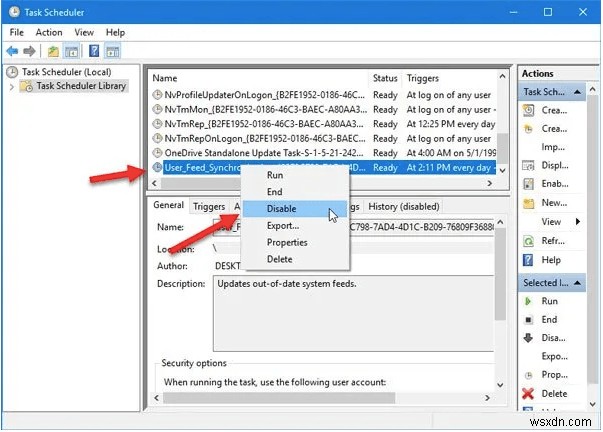
ตอนนี้ ให้มองหากระบวนการอื่นที่ชื่อว่า “OfficeBackgroundTaskHandlerRegistration” จากนั้นคลิกขวาเพื่อปิดใช้งานกระบวนการนี้

ออกจากหน้าต่างทั้งหมด รีบูตอุปกรณ์ของคุณเพื่อตรวจสอบว่าป๊อปอัป Taskeng.exe ยังคงรบกวนคุณอยู่หรือไม่
3. ตรวจสอบงานที่ล้มเหลวในแอป Task Scheduler
วิธีแก้ปัญหาถัดไปเพื่อลบไวรัส Taskeng.exe ออกจาก Windows คือการตรวจสอบงานที่ล้มเหลวในแอปพลิเคชัน Task Scheduler
เปิดแอปพลิเคชันตัวจัดการงาน เลื่อนดูรายการงานและตรวจสอบสถานะที่เกี่ยวข้อง
ตรวจสอบงานดังกล่าวที่ล้มเหลวใน 24-36 ชั่วโมงที่ผ่านมา หากคุณพบสิ่งน่าสงสัย ให้คลิกขวาที่งานแล้วปิดการใช้งาน
บทสรุป
ต่อไปนี้คือสองสามวิธีในการลบไวรัส Taskeng.exe ออกจาก Windows 10 คุณสามารถใช้วิธีการใดๆ ที่กล่าวถึงข้างต้นเพื่อกำจัดป๊อปอัป Taskeng.exe บนอุปกรณ์ของคุณ นอกจากนี้ หากกระบวนการ Taskeng.exe ไม่ได้รวบรวมข้อมูลผ่านหน้าจออุปกรณ์ของคุณเป็นป๊อปอัป คุณก็ไม่มีอะไรต้องกังวล Taskeng.exe เป็นกระบวนการที่ถูกต้องตามกฎหมายของ Microsoft ซึ่งทำงานในพื้นหลังโดยไม่ก่อให้เกิดอันตรายต่ออุปกรณ์หรือข้อมูลของคุณ ขอให้โชคดี!


